Tulosteet
Tuotevalikoimasta löydät laajan valikoiman tuotteita, kuten valokuvatulosteita, kuvataidetulosteita, passikuvia, valokuvasarjoja ja paljon muuta. Näin tilaat näitä tuotteita irtotavarana.
Kuvavalikoima
Kun olet valinnut tuotteen, avautuu valikko, johon voit lisätä kuvat. Voit ladata kuvia laitteestasi tai verkkolähteestä. Jos haluat lisätä useampia yksiköitä samaa kuvaa, napauta sinistä +-painiketta haluamasi kuvan kohdalla. Kun olet valinnut kuvat, paina alareunassa olevaa vihreää Lataa kuvia -painiketta.

Tuotteen konfigurointi
Vaihtoehdot vaihtelevat mukautettavaksi valitun tuotteen mukaan. Kaikissa tuotteissa voit valita valokuvatuotteellesi Pinta ja Muotoilu. Kun tilaat valokuvatulosteita tai valokuvajulisteita, sinua pyydetään lisäksi valitsemaan:
Bleed Mode
Huomaa, että tuotannollisista syistä tuotamme aina 2 mm:n leikkausraja ympäriinsä. Tämä tarkoittaa, että pieni osa kuvastasi leikataan pois reunoilta. Voit valita seuraavista vaihtoehdoista:
Vakiotila (leikattu): Kuva rajataan valitun painokoon mukaiseksi. Jos kuvasi kuvasuhde poikkeaa tulostuskoon kuvasuhteesta, osia kuvasta saattaa leikataan pois uuden rajauksen vuoksi.
Yksilöllinen tila (rajaamaton): Ohjelmisto yrittää sovittaa koko kuvatiedoston tulostusmuotoon (miinus 2 mm:n leikkaus tuotantosyistä). Tiedoston pidempi puoli määrittää, miten kuva sovitetaan. Jos esimerkiksi tulostat 2:3-kuvatiedoston 3:4-tulostusformaattiin, ylä- ja alapuolelle saattaa ilmestyä valkoisia marginaaleja.
Kehys
Kuvan ympärille voidaan lisätä valkoinen tai musta kehys. Kehyksen paksuutta voidaan säätää vapaasti liukusäätimellä. Huomaa, että tämä ei vaikuta valokuvatuotteen lopulliseen kokoon.
Joukkotilaukset
Joukkotilausvalikko tulee näkyviin, ja siinä näkyvät aiemmin valitut kuvat määritetyn valokuvatuotteen sisällä. Jos kuvaa kohden on valittu useampi kuin yksi yksikkö, kuva merkitään vastaavalla numerolla vasempaan yläkulmaan.
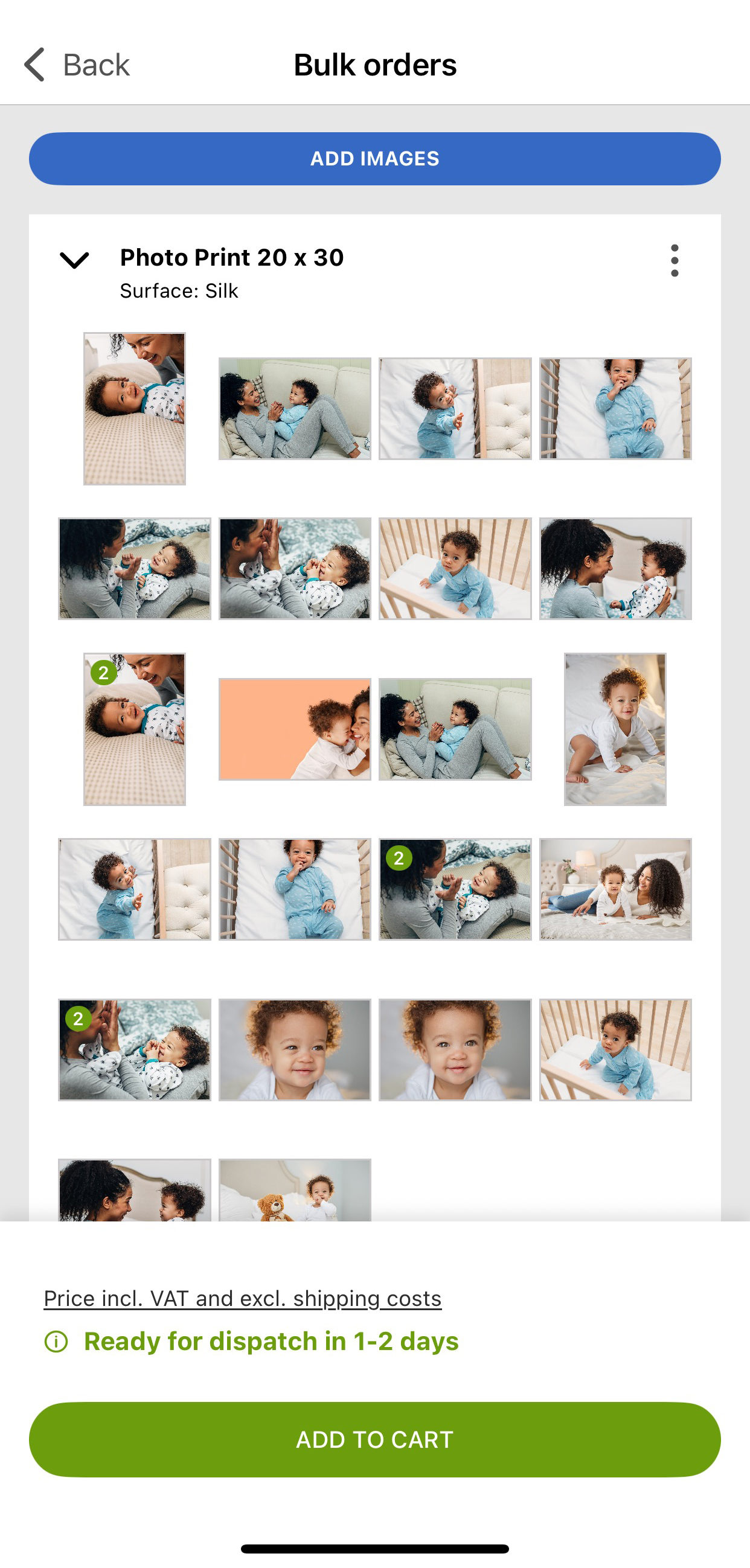
Voit lisätä lisää kuvia napauttamalla ylhäällä olevaa Lisää kuvia -painiketta. Voit sitten lisätä lisää kuvia samalla kokoonpanolla tai valita eri valokuvatuotteen, joka on saatavilla irtotilausta varten.
Voit sulkea kuvien esikatseluvälilehden valitsemalla tuotteen vasemmassa yläkulmassa olevan nuolen.
Tuotteen konfigurointi ja kuvaan tehtävät säädöt voidaan tehdä napauttamalla oikeassa yläkulmassa olevaa kolmen pisteen painiketta. Tätä painiketta napauttamalla saat näkyviin seuraavat toiminnot:
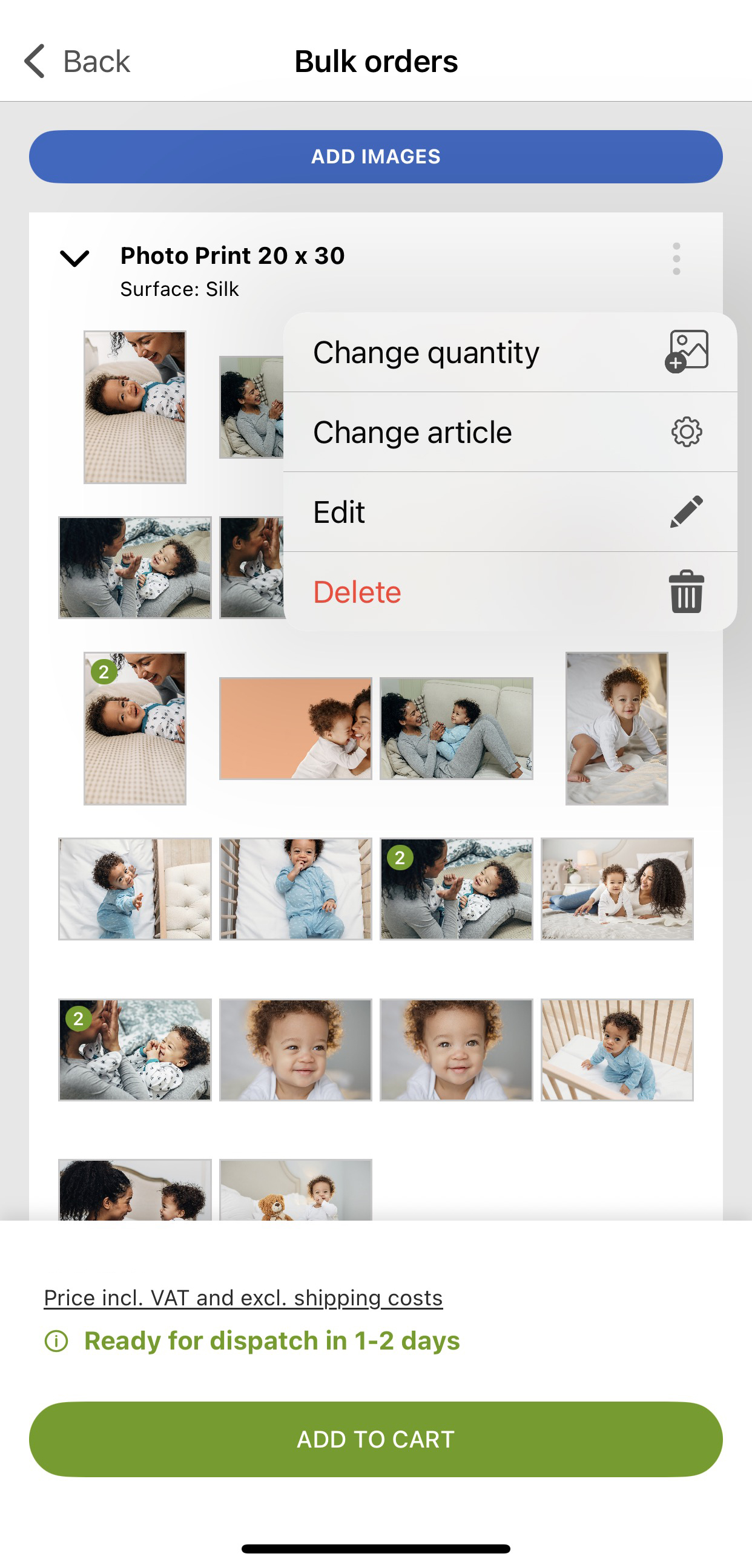
Muutosmäärä: Avaa valikon, jossa voidaan säätää kunkin kuvan määrää. Voit käyttää miinus- tai plus-kuvakkeita tai syöttää määrän manuaalisesti. Sovita napauttamalla Täydellinen -painiketta.
Vaihda artikkeli: Avaa valikon, jossa voit muuttaa valokuvatuotteen kokoonpanoa, kuten viimeistelyä tai muotoa, tai vaihtaa toiseen käytettävissä olevaan yksittäisen kuvan tuotteeseen. Napauta Jatka, kun olet tehnyt valintasi.
Muokkaa: Avaa valikko, josta voit valita kuvan, jota haluat säätää. Tämä avaa kuvankäsittelyohjelman lisämuutoksia varten. Lisätietoja saat Image-artikkelista.
Poista: Poistaa valokuvatuotteen ja kaikki valitut kuvat Bulk Order -valikosta.
Yksittäisten tai useiden kuvien muokkaaminen
On mahdollista muokata yksittäistä kuvaa edellisestä valinnasta tai vain osajoukkoa kuvia. Valitse tätä varten haluamasi kuvat, joita haluat muokata. Kun olet valinnut kuvat, yläreunaan tulee näkyviin lisätyökaluja:

Hammasratas-kuvake: Avaa Artikkelivalinta-valikon, josta voit valita eri tuotteen tai kokoonpanon tietylle valitulle kuvalle.
Kynä-kuvake: Avaa tietyn kuvan kuvankäsittelyohjelman.
Kun olet valmis, napauta Lisää koriin.
















